随着现代科技的不断发展,手机已经成为人们生活中不可或缺的一部分,而如何通过USB连接电脑实现手机上网已成为人们关注的一个重要问题。通过简单的操作,我们可以利用USB连接电脑,实现手机在没有Wi-Fi的情况下依然可以顺畅上网,为我们的生活带来更多便利。接下来让我们一起来了解一下手机如何连接电脑上的网络吧。
通过USB连接电脑实现手机上网
具体步骤:
1.首先,打开开始---->设置,打开设置面板,找到“网络和internet连接“选项。
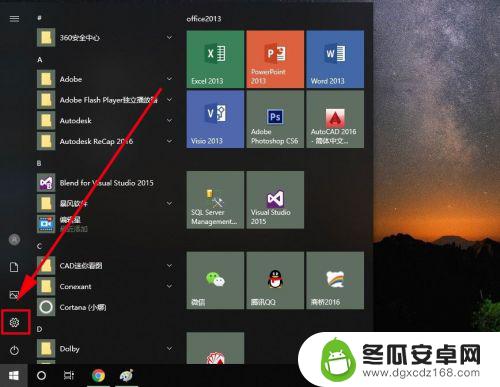
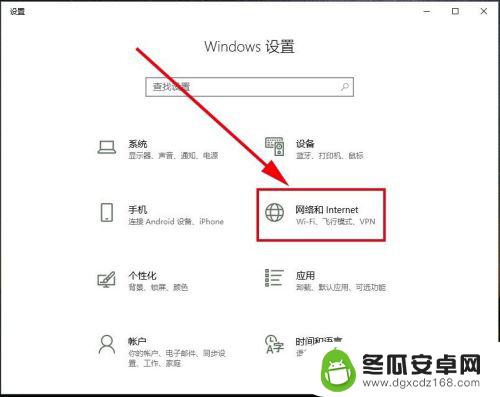
2.在最左侧栏里找到”移动热点“,打开它
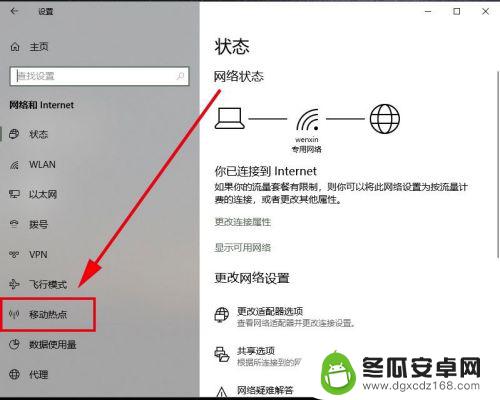
3.在移动热点里找到”与其他设备共享我的internet连接“,默认是关。将它设置为开
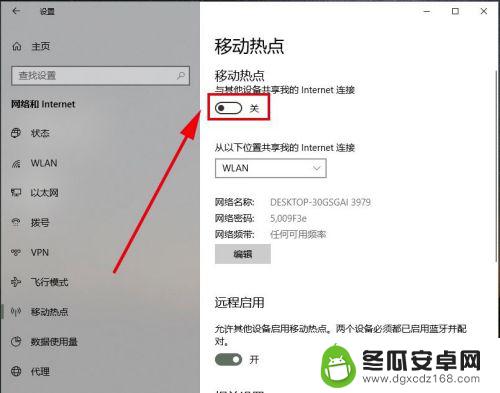
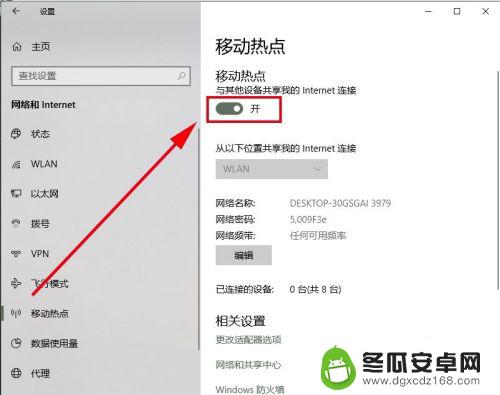
4.系统会自动创建一个wifi热点,由于名称和密码太过复杂,我们这里修改一下,点击编辑。
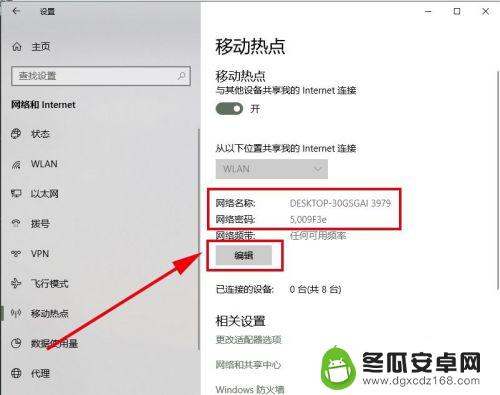
5.在打开的对话框中对移动热点的网络名称和密码都进行修改,其中密码要求不能少8于位。然后点击保存。
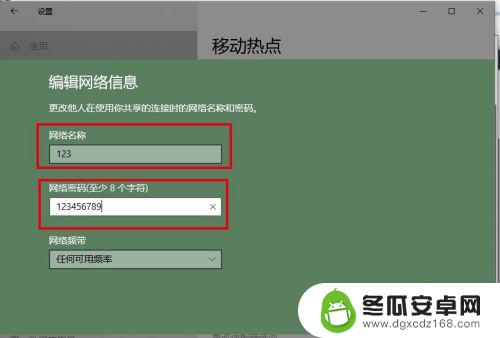
6.这样系统就创建一个无线wifi热点,我们可以通过”移动热点“选项里查看这个无线wifi的网络名称和密码。并将它记下来,发给需要通过电脑来连接网络的朋友。
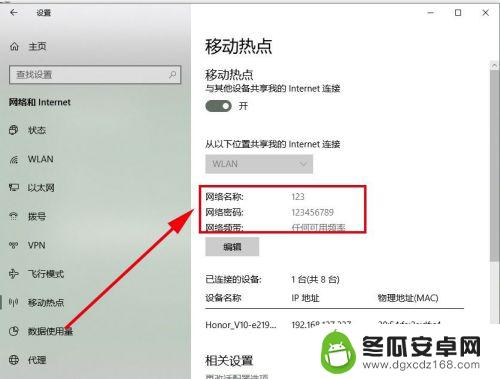
以上就是手机如何连接电脑上的网络的全部内容,有需要的用户可以按照以上步骤进行操作,希望对大家有所帮助。










